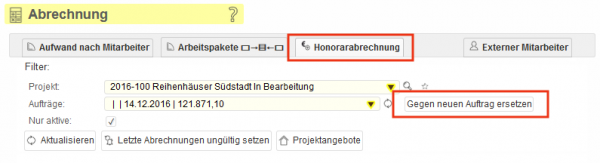Honorarabrechnung
Projekt anlegen
 Bei der Anlage vom Projekten können Sie, wenn Sie den HOAI Butler installiert haben, ein HOAI Arbeitspaket vergeben.
Bei der Anlage vom Projekten können Sie, wenn Sie den HOAI Butler installiert haben, ein HOAI Arbeitspaket vergeben.
VORTEIL: Es stehen einige Variablen zur Verfügung die Informationen aus der HOAI Berechnung in das Dokument überführen.
Angebot anlegen
I. Per HOAI Butler
Beginnen Sie am besten mit einer Berechnung im HOAI Butler indem Sie im Feld Anrechenbare Baukosten einen Betrag eingeben.
Speichern Sie diese Eingabe zum Projekt und ab diesem Zeitpunkt werden die Werte bei dem Projekt hinterlegt.
Vergeben Sie dabei unbedingt auch eine Angebots-Nr und Titel.
II. Manuell
Legen Sie im Modul Projekte einen Auftrag mit Angebots-Nr und Titel an.
Rechnung vorbereiten
![]() Vergessen Sie nicht unter Angebote und Aufträge den Status auf Beauftragt zu ändern.
Es können nur Aufträge abgerechnet werden.
Vergessen Sie nicht unter Angebote und Aufträge den Status auf Beauftragt zu ändern.
Es können nur Aufträge abgerechnet werden.
- Wählen Sie ihr Projekt und Ihren Auftrag aus.
- Klicken Sie auf
 Schaltfläche um ein neue Rechnung vorzubereiten.
Schaltfläche um ein neue Rechnung vorzubereiten. - Wählen Sie eine Vorlage aus (Zwischenrechnung oder Endrechnung).
- Der USt./MWST-Satz wird aus dem Angebot übernommen und das Fälligkeitsdatum aus der Konfiguration.
- Definieren Sie noch ev. Skonto und Skontofrist und geben Sie noch Datumswerte von und bis (Für den Abrechnungszeitraum) oder bis (Für das Abrechnung bis) ein.
- Legen Sie zum Schluss noch die Variante für die Abrechnung fest, oder geben Sie die % manuelle ein:
- nach Fertigstellungsgrad (Für die Rechnung können Sie hier die Werte manuell angepassen. Die eingepflegte Werte beim Projekt bleiben in diesem Fall unverändert!!)
- nach Stunden Ist/Soll
- nach Kosten Ist/Soll
- Fixer Eingabewert (Für alle Arbeitsbereiche)
- Bereits verrechnet (Auf vorherigen Abrechnungen)
- Wählen Sie eine Rundungsvariante aus. Üblicherweise wählt man bei der Endrechnung 0.01 (Nicht runden) aus.
- Bruttobetrag Runden erzwingt die Rundung exklusiv des Bruttoendbetrags. Sinnvoll etwa in der Schweiz - Rundung auf 5 Rappen.
 Rundung und weitere Werte aus HOAI werden erst in den folgenden Dialogen angezeigt.
Rundung und weitere Werte aus HOAI werden erst in den folgenden Dialogen angezeigt.
Freigabe
Wenn das Angebot den Vorgaben entspricht, kann der zuständige Mitarbeiter mit der Funktion freigeben (unter Funktionen) dieses Angebot freigeben. Ab dem Zeitpunkt kann nichts mehr geändert werden.
Verrechnen
Bevor Sie verrechnen können, müssen Sie noch die Rechnungsnummer eingeben oder generieren lassen. Danach wird diese Abrechnung automatisch ins Modul Dokumente und Honorare übernommen.
 Diese Honorare und Dokumente können nicht verändert oder gelöscht werden.
Fehlbuchungen müssen über „Abrechnung ungültig setzen“ ausgebucht werden.
Diese Honorare und Dokumente können nicht verändert oder gelöscht werden.
Fehlbuchungen müssen über „Abrechnung ungültig setzen“ ausgebucht werden.
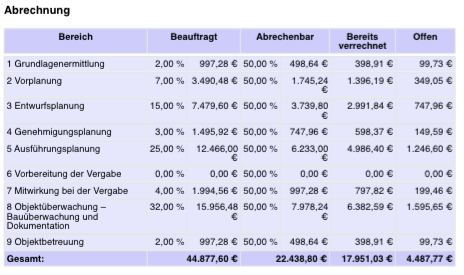
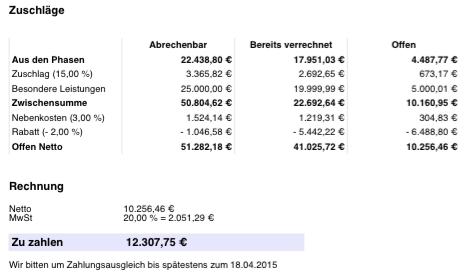
- Gestellt = Wann wurde die Rechnung gestellt
- Rechnungsdatum = Das Datum, das auf der Rechnung steht
Änderung des Auftrags
Ändert sich der Auftrag (etwa durch eine andere Anforderung l.t. HOAI), können bestehende Abrechnungen einem neuen Auftrag zugeordnet werden: „Gegen neuen Auftrag ersetzen“.
Legen Sie dazu ein neues beauftragtes Angebot (Auftrag), über Projekte (Duplizieren!) oder den HOAI Butler an.
Wenn der neue Auftrag die gleiche Auftragsnummer hat,
also praktisch den alten Auftrag ablöst,
kann dieser über die Option „Alten Auftrag ungültig setzen“,
automatisch auf ungültig gesetzt werden.
Informationen zu alten HOAI Butlern und alten Angeboten
Ersetzen Sie kein Angebot, dass mit dem HOAI Butler noch in X2 erstellt wurde, durch ein neues Angebot aus X3 oder X4!
Ersetzen Sie kein Angebot, dass mit dem HOAI Butler noch in X4 14.4 oder älter erstellt wurde, durch ein neues Angebot aus X4 14.5 oder neuer!
Details siehe: Informationen zu alten HOAI Butlern und alten Angeboten
Sie müssen sicherstellen, dass durch die Änderung des Auftrags sowohl die HOAI Version als auch die Art des Zuschlags identisch ist!
Für bereits teilweise abgerechnete Angebote/Aufträge müssen Sie die zuvor verwendete HOAI Version bzw. Art des Zuschlags beibehalten!
Wenn Sie die HOAI Version oder die Art des Zuschlags ändern möchten, müssen Sie das alte Angebot verwerfen und ein neues Angebot mit den alten Werten als Startwert beginnen!
Details siehe: Informationen zu alten HOAI Butlern und alten Angeboten